
Réinitialiser le système d'exploitation sur viergeÉtats ont été inventés pas en vain. Parfois, un ordinateur commence à ralentir terriblement, échoue et se comporte généralement de manière inappropriée. Si, en même temps, aucun utilitaire ne permet de nettoyer le PC de divers fichiers d'aide, il n'y a qu'un moyen de sortir - "réinitialiser" les paramètres. Il existe suffisamment d’informations sur le Web pour savoir comment réinitialiser Windows 10 aux paramètres d’usine. Le problème est que tous ces “manuels” sont fragmentés, incohérents et fragmentés. Notre tâche consiste à combiner tous ces maigres «guides» en une seule instruction complète, à la lecture de laquelle vous n’aurez pas besoin de chercher d’informations plus précises.

"Ten" - le dernier système d'exploitation de Microsoft.Ce dernier dans le sens où il n'y aura pas de nouvelle version, il n'y aura que des mises à jour globales pour la version actuelle. Les avis sur la dixième version sont mitigés. Certains utilisateurs louent sa vitesse et son apparence, tandis que d'autres indiquent une optimisation dégoûtante et de nombreuses fonctionnalités de logiciels espions. À chacun ses goûts, et nous n’énumérerons pas le pour et le contre de cet OS (bien que le fait d’espionnage soit évident). Notre tâche consiste à déterminer comment réinitialiser Windows 10 aux paramètres d'usine.

Cependant, en contournant les «dizaines» d’innovations,qui se rapportent directement à notre sujet, nous ne pouvons pas. Le premier de cette liste est le composant de récupération et de sécurité mis à jour. Pour ceux qui ont récemment migré avec Windows 7, cet élément de menu deviendra un peu inhabituel. Et la question n'est pas seulement en apparence. L'élément «Récupération» comporte deux sous-éléments: «Rétablir l'état initial de l'ordinateur» et «Options de démarrage spéciales». Maintenant plus sur eux. Après avoir examiné toutes les fonctions de ces composants, nous comprendrons comment réinitialiser Windows 10 aux paramètres d’usine.

Donc, afin de trouver l'article"Récupération", vous devriez aller dans le menu "Démarrer" et sélectionner l'onglet "Paramètres". Une fois la fenêtre souhaitée ouverte, accédez à l'onglet "Mise à jour et sécurité". Et déjà là, nous sélectionnons l'élément “Récupération”. Il a deux sous-paragraphes. Ils vous permettent de restaurer l'état d'origine d'un PC ou d'un ordinateur portable, mais possèdent des paramètres et propriétés différents. L'utilitaire de récupération lui-même fonctionne en extrayant une image système enregistrée située dans une partition système spéciale du disque dur. Parlons maintenant plus en détail de chaque méthode de récupération.
«Вернуть компьютер в исходное состояние».Basé sur le nom, il est clair que cet élément nous renvoie l'état initial de l'ordinateur qu'il avait immédiatement après l'installation du système d'exploitation. Le mécanisme est simple. Le fait est que le "dix" à la fin de l'installation du système crée un point de contrôle. C'est l'état de l'ordinateur à partir de ce point qui est recréé. Tous les programmes installés vont disparaître. Vous aurez simplement un système nu avec certains pilotes de périphérique. Après être revenu au point de contrôle du système, vous devrez tout restaurer à partir de zéro.
"Options de démarrage spéciales."Cet élément vous permet de démarrer Windows avec les paramètres spéciaux nécessaires pour restaurer ou modifier les fichiers système. Cette option vous permet de restaurer l'état de fonctionnement du système en utilisant le support contenant l'image enregistrée du système. Mais cette méthode n'est utilisée que dans les cas les plus extrêmes. En attendant, nous voulons savoir comment réinitialiser Windows 10 aux paramètres d'usine. Donc, cette méthode ne nous convient pas, car lorsque vous l'utilisez, vous pouvez perdre toutes vos données.

Étape 1. Le menu "Démarrer", puis "Paramètres", "Mise à jour et sécurité".
Étape 2. Cliquez sur le bouton "Démarrer" dans l'élément "Remettez l'ordinateur à son état d'origine".
Étape 3. Une fenêtre apparaît avec un choix d'options de récupération: «Enregistrer mes fichiers» et «Supprimer tout». Nous sommes intéressés par la première option, car elle enregistre nos données. Nous le choisissons.
Étape 4. Après une certaine attente, une liste des programmes qui seront supprimés pendant le processus de récupération apparaît. Puisque nous n'avons nulle part où aller, cliquez sur "Suivant".
Étape 5. Ensuite, une notification apparaît sur le moment de la récupération et le redémarrage de notre ordinateur. Il n'y a rien à faire, cliquez sur "Réinitialiser".
Après une réinitialisation réussie, vous verrez une fenêtre dans laquelleVous serez invité à configurer les paramètres système de base (compte, fuseau horaire, etc.). Cela signifie que tout s'est déroulé comme il se doit. Vous avez maintenant un système complètement propre sans aucune ordure. Après avoir réinitialisé Windows 10 aux paramètres d'usine, il ne reste plus qu'à «régler» le système d'exploitation fraîchement installé.
Il y a des moments où le système d'exploitation est si «tué» querefuse même de démarrer. Que faire dans ce cas? Comment réinitialiser les paramètres de Windows 10 aux paramètres d'usine sur l'ordinateur dans ce cas? Il y a une sortie. Nous n'avons besoin que d'un disque de démarrage (ou clé USB) avec un "dix".
La méthode d'une telle réinitialisation est à bien des égards similaire à la méthode sur un système qui fonctionne. Seulement au lieu de «Démarrer» et d'autres onglets, vous devrez effectuer plusieurs autres actions. Nous allons donc décrire tout cela étape par étape.
Étape 1. Insérez le disque (ou le lecteur flash USB) dans le PC et définissez le démarrage à partir de ce support dans le menu de démarrage du BIOS.
Étape 2. Nous démarrons de la même manière que lors de l'installation de Windows. Uniquement lorsqu'une fenêtre vous invite à installer le système, cliquez sur l'élément "Restauration du système" dans le coin inférieur gauche.
Étape 3. Accédez à l'élément "Diagnostics" et cliquez sur le bouton "Remettre l'ordinateur à son état d'origine".
Et puis tout se passe selon le scénario décritplus haute. Les mêmes avertissements, les mêmes boutons à appuyer. Après le redémarrage, votre ami de fer sera à nouveau éveillé et joyeux. Bien qu'un peu vide. Beaucoup demandent également comment réinitialiser Windows 10 aux paramètres d'usine via le BIOS. Nous répondons - cela ne fonctionne pas toujours. Le BIOS lui-même doit prendre en charge une telle fonction, mais il n'y en a pas assez. Il est donc préférable d'utiliser la manière habituelle.

Microsoft a rapidement publié une version mise à jourOS et pour les appareils mobiles sous Windows. Ils ont également parfois besoin d'un retour à un état parfaitement pur. C'est pourquoi nous examinerons comment réinitialiser les paramètres de Windows 10 aux paramètres d'usine du téléphone. Ici, tout est simple. Soit dit en passant, il existe plusieurs façons de réinitialiser.
La première méthode convient si le smartphonebloqué. Pour réinitialiser, vous devez alternativement appuyer sur les touches mécaniques de l'appareil dans l'ordre suivant: volume +, volume -, activé, volume -. Après cela, le gadget redémarrera et la restauration sera terminée.
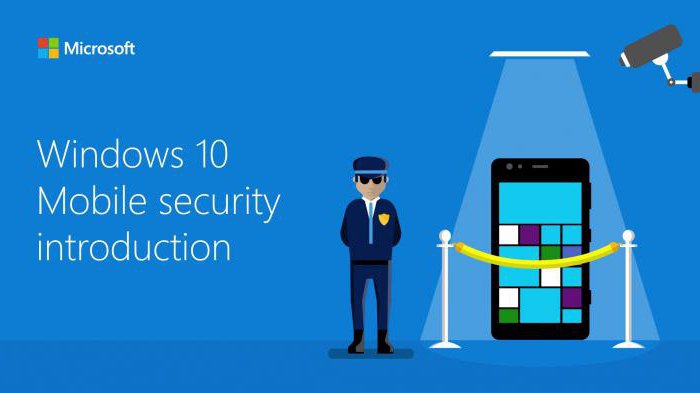
La deuxième méthode est appliquée si tout va bientravaux. Vous devez aller dans le menu des paramètres, sélectionnez l'onglet "Informations sur le périphérique" et cliquez sur le bouton "Réinitialiser les paramètres". C'est tout. Après le redémarrage, vous recevrez un appareil vierge.
J'utilise très rarement la troisième méthode, car dansson processus doit monter dans le menu d'ingénierie de l'appareil. Et cela ne finit pas toujours bien. Mais encore, c'est une autre réponse à la question de savoir comment réinitialiser les paramètres de Windows 10 aux paramètres d'usine dans la version mobile. Ainsi, sur le clavier de numérotation, entrez la combinaison ## 777 # et accédez au menu d'ingénierie. Ici, nous sélectionnons le bouton «Réinitialiser» et l'appareil redémarre. C'est tout.
Pour résumer, je veux dire que le système de restaurationtoujours lourde de risques. Par exemple, une image enregistrée peut être «effacée», puis une brique se détachera de l'appareil. Mais ça vaut le coup quand même. De plus, vous savez maintenant comment réinitialiser Windows 10 aux paramètres d'usine. Alors pourquoi ne pas l'essayer? C'est encore mieux que d'installer le système à partir de zéro.
Enregistrer


























